Dokumen ini menunjukkan cara menginstal dan mengonfigurasi ABAP SDK untuk Google Cloud edisi cloud atau lokal di sistem host SAP Anda pada instance VM Compute Engine, secara lokal, di penyedia cloud lain, atau di lingkungan lain di luar Google Cloud.
Dokumen ini ditujukan untuk administrator SAP, Google Cloud administrator, Google Cloud dan profesional keamanan SAP dan Google Cloud lainnya.
Ringkasan
ABAP SDK untuk Google Cloud menyediakan library klien bagi developer untuk menggunakan ABAP guna mengakses API Google Cloud secara terprogram. Dengan mengenkapsulasi fungsi penting sebagai komponen yang dapat digunakan kembali, library klien ini mengurangi jumlah kode yang perlu ditulis oleh developer. Untuk mengetahui daftar lengkap library klien yang disediakan ABAP SDK untuk Google Cloud, lihat Library klien ABAP SDK untuk Google Cloud.
Sebagai developer ABAP, Anda dapat membangun dan men-deploy solusi yang didukung ML dan AI menggunakan berbagai layanan seperti Vertex AI, Document AI Warehouse, BigQuery, Dataproc, Pub/Sub, Google Workspace API, dan Google Maps Platform. Google Cloud
Untuk komunikasi antara SAP dan Google Cloud API, ABAP SDK untuk Google Cloud menggunakan protokol HTTPS dengan TLS/SSL.
Solusi dan akselerator
ABAP SDK untuk Google Cloud edisi lokal atau cloud apa pun menawarkan solusi dan akselerator berikut:
Vertex AI SDK untuk ABAP: Memungkinkan Anda berinteraksi dengan platform Vertex AI Google Cloud. Untuk mengetahui informasi tentang Vertex AI SDK untuk ABAP, lihat Ringkasan Vertex AI SDK untuk ABAP.
BigQuery AI and ML SDK for ABAP: Memungkinkan Anda menggunakan kemampuan AI dan ML BigQuery di aplikasi ABAP dan agen AI berbasis ABAP. SDK ini menawarkan kemampuan berikut dari lingkungan ABAP Anda:
- Gunakan Gemini untuk menganalisis data perusahaan Anda di BigQuery.
- Buat dan kelola penyematan untuk data perusahaan di BigQuery agar BigQuery menjadi database vektor berbiaya rendah Anda.
- Lakukan penelusuran vektor pada data perusahaan Anda di BigQuery untuk penelusuran kemiripan atau untuk RAG model Anda.
Untuk mengetahui informasi selengkapnya, lihat Ringkasan SDK AI dan ML BigQuery untuk ABAP.
BigQuery Toolkit for SAP: Memungkinkan Anda mereplikasi data dari tabel SAP ke BigQuery secara terprogram, tanpa SAP Landscape Transformation Replication Server. Untuk mengetahui informasi selengkapnya, lihat Ringkasan BigQuery Toolkit untuk SAP.
Business Eventing Toolkit for SAP: Memungkinkan Anda mengintegrasikan SAP dengan Google Cloud dan sistem bisnis lainnya melalui arsitektur berbasis peristiwanya, yang hanya memerlukan konfigurasi minimal. Untuk standarisasi peristiwa, toolkit menyediakan modul bawaan yang memungkinkan Anda mengenkode peristiwa SAP ke dalam spesifikasi CloudEvents standar industri. Kemudian, Anda dapat memublikasikan peristiwa standar ini ke target bawaan untuk layananGoogle Cloud seperti Pub/Sub, fungsi Cloud Run, Firebase Cloud Messaging (FCM), dan Integration Connectors. Untuk mengetahui informasi selengkapnya, lihat Business Eventing Toolkit for SAP.
Cloud Storage sebagai repositori konten untuk SAP: Memungkinkan Anda menerapkan Cloud Storage sebagai repositori konten untuk SAP. Cloud Storage dapat menangani kebutuhan penyimpanan data terkait SAP Anda untuk menyimpan berbagai jenis file seperti PDF dan gambar, serta untuk mengarsipkan data bisnis. Untuk mengetahui informasi selengkapnya, lihat Menerapkan Cloud Storage sebagai repositori konten untuk SAP.
Sebelum memulai
Sebelum menginstal ABAP SDK untuk Google Cloud, lakukan hal berikut:
Jika Anda baru menggunakan Google Cloud, buat akun di https://cloud.google.com.
Jika Anda belum memiliki Google Cloud project, buat project:
Pastikan penagihan diaktifkan untuk project Anda. Untuk informasi selengkapnya, lihat Memverifikasi status penagihan project.
Pastikan versi software SAP yang Anda gunakan didukung oleh ABAP SDK untuk Google Cloud. Untuk informasi selengkapnya, lihat Persyaratan versi software SAP.
Persyaratan versi software SAP
Anda dapat menginstal ABAP SDK untuk Google Cloud ke sistem SAP apa pun yang berjalan di SAP NetWeaver dengan SAP_BASIS 702 atau yang lebih baru. Hal ini mencakup berbagai sistem SAP seperti berikut:
- SAP ERP 6.0 (ECC)
- S/4HANA 1909 atau yang lebih baru
- SAP Business Warehouse (BW)
- SAP Landscape Transformation Replication Server (SLT)
- SAP Customer Activity Repository (CAR)
Add-On UI SAP
ABAP SDK untuk Google Cloud menggunakan Add-On Antarmuka Pengguna (UI) SAP untuk membuat serialisasi data ABAP ke dalam format JSON.
Pastikan koreksi terbaru telah diterapkan untuk class /UI2/CL_JSON.
Atribut class /UI2/CL_JSON version harus
versi 12 atau yang lebih baru.
Untuk mengetahui informasi selengkapnya, lihat SAP Note 2798102 - /UI2/CL_JSON corrections - PL12.
Untuk memverifikasi atribut class /UI2/CL_JSON, lakukan hal berikut:
- Di SAP GUI, jalankan kode transaksi
SE24. - Masukkan
/UI2/CL_JSONsebagai nama class. Pastikan hal berikut:
- Atribut class
/UI2/CL_JSONharus tersedia di sistem SAP Anda. - Atribut class
versionharus berupa versi 12 atau yang lebih baru.
- Atribut class
Add-On UI SAP harus kompatibel dengan versi SAP NetWeaver Anda.
Untuk memverifikasi versi komponen software, lakukan hal berikut:
- Di SAP GUI, buka panel menu.
Pilih Sistem > Status.
Status sistem SAP menunjukkan versi komponen software yang diinstal di sistem SAP Anda.
Tabel berikut menentukan versi minimum yang diperlukan untuk komponen software SAP:
Komponen Software SAP Rilis Paket Dukungan Minimum UI_700 200 SAPK-20016INUI700SAP_UI 750 SAPK-75017INSAPUISAP_UI 750 SAPK-75016INSAPUISAP_UI 752 SAPK-75209INSAPUISAP_UI 753 SAPK-75306INSAPUISAP_UI 754 SAPK-75402INSAPUI
Untuk mengetahui informasi tentang kompatibilitas Add-On UI SAP, lihat:
- Panduan Utama untuk Add-On UI
- 2217489 - Strategi Pemeliharaan dan Update untuk SAP Fiori Front-End Server
Membuat koneksi jaringan ke Google Cloud
Jika workload SAP Anda tidak berjalan di Google Cloud, Anda atau administrator jaringan harus membuat koneksi yang aman, memiliki bandwidth tinggi, dan berlatensi rendah ke Google Cloud.
Anda dapat mengakses Google Cloud API melalui internet publik. Untuk mengetahui informasi selengkapnya, lihat Tentang Cloud API. Jika server SAP Anda tidak memiliki akses internet publik, hubungkan server tersebut ke Google Cloud dengan menggunakan salah satu metode berikut:
- Cloud Interconnect (direkomendasikan)
- Cloud VPN
Untuk mengonfigurasi koneksi, ikuti petunjuk yang diberikan oleh produk konektivitas jaringan Google Cloud yang sesuai. Setiap produk memiliki serangkaian petunjuk yang berbeda untuk berbagai skenario, jadi tinjau dokumentasinya dan ikuti petunjuk sesuai skenario Anda.
Jika workload SAP Anda berjalan di Google Cloud, ABAP SDK untuk Google Cloud akan menggunakan jaringan VPC yang mendasarinya.
Menginstal ABAP SDK untuk Google Cloud
ABAP SDK untuk Google Cloud disediakan dalam bentuk file transport. Untuk menginstal ABAP SDK untuk Google Cloud, Anda perlu mengimpor file transport SDK ke SAP NetWeaver.
Jika Anda mengalami masalah saat mengimpor file transport ABAP SDK untuk Google Cloud ke sistem SAP, seperti masalah terkait peninjauan transport oleh SAP atau pengelolaan antrean impor, hubungi Cloud Customer Care untuk mendapatkan bantuan. Untuk mengetahui informasi tentang cara menghubungi Layanan Pelanggan, lihat Mendapatkan dukungan untuk SAP di Google Cloud.
Saat mengimpor file transport ke sistem SAP, Anda mungkin
menemui pesan error Requests do not match the component version
of the target system. Untuk mengatasinya, impor ulang file transportasi. Saat mengimpor ulang, buka tab Options di layar Import Transport Request, lalu pilih kotak centang Ignore Invalid Component Version.
Jika Anda sudah menginstal ABAP SDK untuk Google Cloud dan perlu mengupdate ke versi SDK terbaru, lihat Mengupdate ABAP SDK untuk Google Cloud.
Download paket penginstalan yang berisi file transport dari portal download.
Salin file transport ABAP SDK untuk Google Cloud ke direktori impor transport SAP Server:
Untuk mendapatkan fungsi inti ABAP SDK untuk Google Cloud, Anda harus menyalin file transport berikut:
/usr/sap/trans/cofiles/K900457.GM1/usr/sap/trans/data/R900457.GM1File transport ini mencakup class library klien, solusi dan akselerator, serta class autentikasi untuk token, kunci API, dan Workload Identity Federation.
Untuk melakukan autentikasi dengan kredensial klien OAuth 2.0, salin file transport berikut:
/usr/sap/trans/cofiles/K900459.GM1/usr/sap/trans/data/R900459.GM1File transportasi ini tidak menyediakan fungsi tambahan, selain autentikasi berbasis kredensial klien OAuth 2.0. Untuk autentikasi berbasis kredensial klien OAuth 2.0, pertama-tama impor file transport untuk fungsi inti ABAP SDK untuk Google Cloud, lalu impor file transport untuk kredensial klien OAuth 2.0.
Untuk menggunakan kredensial klien OAuth 2.0, sistem SAP Anda harus mendukung OAuth 2.0. Untuk mengetahui informasi tentang sistem SAP yang mendukung OAuth 2.0, lihat Catatan SAP 3041322 - OAuth 2.0 Client: Downport of grant type Client Credentials.
Untuk mengimpor file transport ke sistem SAP Anda, di SAP GUI, gunakan kode transaksi
STMS_IMPORTatauSTMS.Pastikan semua objek dalam paket
/GOOG/ABAP_SDKaktif dan konsisten:- Di SAP GUI, masukkan kode transaksi
SE80. - Di pemilih paket, pilih
/GOOG/ABAP_SDK. - Di kolom Object Name, klik kanan pada paket
/GOOG/ABAP_SDK, lalu pilih Check > Package Check > Package Objects (Including Subpackages). Klik ikon Beralih ke Tampilan Daftar.
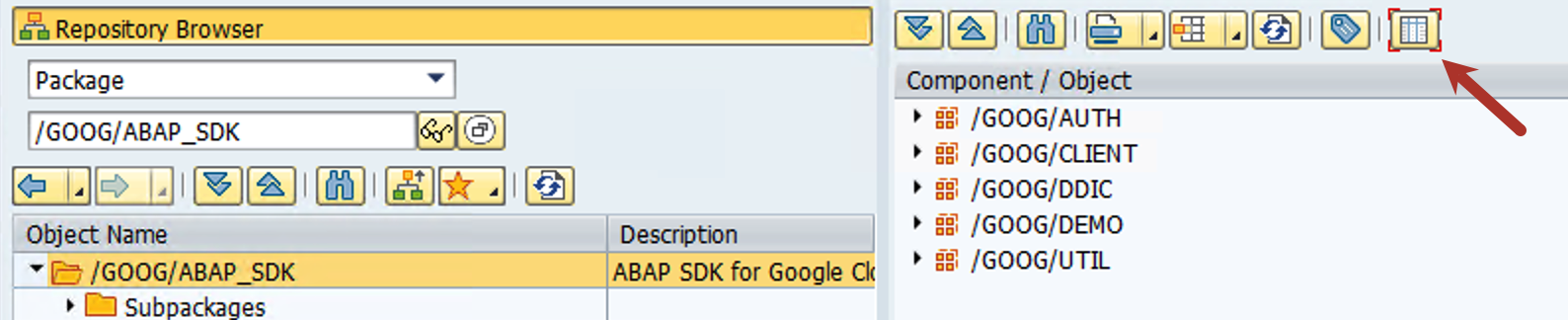
Tanda centang hijau di kolom Result of Package Check menunjukkan bahwa semua objek lulus pemeriksaan paket.
- Di SAP GUI, masukkan kode transaksi
Mengonfigurasi setelan keamanan SAP
Ikuti langkah-langkah berikut untuk menghubungkan ABAP SDK untuk Google Cloud ke API dengan aman. Google Cloud
Menyiapkan sertifikat TLS/SSL
Download dan impor sertifikat Google yang diperlukan ke STRUST.
Untuk terhubung ke layanan Google, ikuti saran Google Trust Services. Minimal, Anda harus mendownload semua sertifikat CA root dari repositori Layanan Kepercayaan Google.
Untuk memastikan Anda menggunakan sertifikat CA root tepercaya terbaru, sebaiknya Anda memperbarui penyimpanan sertifikat root sistem Anda setiap enam bulan. Google mengumumkan sertifikat CA root baru dan yang dihapus di Layanan Kepercayaan Google. Untuk menerima notifikasi otomatis, berlangganan feed RSS di Google Trust Services.
PEMdanDERadalah format sertifikat yang umum digunakan. Anda dapat mendownload sertifikat dalam format yang kompatibel dengan sistem SAP Anda. Jika format yang diperlukan tidak tersedia, lihat Catatan SAP 2755238 - How to convert a certificate into the appropriate format with OpenSSL untuk mengonversi sertifikat ke format yang diperlukan.Di SAP GUI, masukkan kode transaksi
STRUST.Beralih ke mode ubah.
Klik dua kali di SSL client SSL Client (Standard).
Klik Certificate > Import, lalu impor sertifikat yang Anda download dari repositori Layanan Kepercayaan Google.
Klik tombol dengan centang hijau.
Klik Edit > Tambahkan ke daftar sertifikat. Pastikan informasi sertifikat terlihat di area Certificate di panel kanan bawah.
Simpan entri.
Untuk informasi selengkapnya dari SAP tentang cara mengimpor sertifikat ke STRUST, lihat Catatan SAP 3238733 - Cara mengimpor Sertifikat ke Daftar Sertifikat STRUST PSE di NetWeaver AS ABAP.
Memvalidasi port HTTP dan HTTPS di Internet Communication Manager (ICM)
Untuk sistem SAP yang dihosting di Google Cloud, metadata VM disimpan di server metadata, yang hanya dapat diakses melalui port HTTP. Aktivasi port HTTP diperlukan untuk autentikasi. Oleh karena itu, saat sistem SAP Anda dihosting di instance VM Compute Engine, Anda harus memvalidasi bahwa port HTTP aktif untuk mengakses metadata VM dan mengaktifkan autentikasi. Anda juga harus memvalidasi bahwa port HTTPS aktif untuk panggilan API berikutnya.
Jika sistem SAP Anda dihosting di luar Google Cloud, aktivasi port HTTP tidak diperlukan.
Untuk memvalidasi port HTTP dan HTTPS, lakukan hal berikut:
- Di SAP GUI, masukkan kode transaksi
SMICM. - Pada panel menu, klik Go to > Services. Tanda centang hijau di kolom Actv menunjukkan bahwa port HTTP dan HTTPS telah aktif.
Untuk informasi tentang cara mengonfigurasi port HTTP dan HTTPS, lihat Setelan HTTP(S) di ICM.
Memverifikasi traffic keluar jaringan keluar
Server aplikasi SAP harus terhubung ke API Google Cloud melalui HTTPS.
- Untuk sistem host SAP Anda, pastikan bahwa aturan firewall dan proxy mengizinkan koneksi HTTPS dari server di luar instance VM Compute Engine. Untuk mengetahui informasi selengkapnya, baca bagian Membuat dan memulai instance VM.
- Pastikan bahwa akses untuk menjangkau Google Cloud API tidak dibatasi dari perspektif jaringan.
Jika Anda menggunakan server proxy untuk mengakses Google Cloud API, tambahkan kode berikut ke daftar yang diizinkan proxy Anda:
*.googleapis.com*.
Mengelola otorisasi
Untuk mengakses transaksi khusus ABAP SDK untuk Google Cloud, Anda perlu memberi pengguna akses ke objek otorisasi SDK. File transport SDK menyertakan objek otorisasi SDK ZGOOG_SDK dan grup otorisasi ZSGC.
Untuk memberikan akses ke transaksi SDK, lakukan hal berikut:
- Di SAP GUI, masukkan kode transaksi
PFCG. - Tentukan peran untuk SDK.
- Untuk objek otorisasi
ZGOOG_SDK, berikan akses peran ke otorisasiActivity 16.
Untuk membatasi akses ke tabel konfigurasi SDK, lakukan hal berikut:
- Di SAP GUI, masukkan kode transaksi
PFCG. - Tentukan peran untuk membatasi akses ke tabel konfigurasi SDK.
- Untuk membatasi akses ke objek otorisasi
S_TABU_DIS, kecualikan grup otorisasiZSGC.
Menyiapkan Google Cloud keamanan
Jika sistem SAP Anda dihosting di Google Cloud, konfigurasikan hal berikut di instance VM Compute Engine host:
Buat akun layanan IAM untuk instance VM host. Untuk mengetahui petunjuknya, lihat Membuat akun layanan.
Berikan peran
Service Account Token Creatorke akun layanan. Untuk mengetahui petunjuknya, lihat Memberikan satu peran.Sertakan akun layanan ke instance VM. Selain itu, tetapkan cakupan akses VM ke
cloud-platformsehingga izin IAM VM sepenuhnya ditentukan oleh peran IAM yang Anda berikan ke akun layanan VM. Untuk mengetahui petunjuknya, lihat Membuat VM dan melampirkan akun layanan.Buat akun layanan IAM khusus untuk mengakses API Google Cloud . Untuk mengetahui petunjuknya, lihat Membuat akun layanan.
Berikan peran IAM yang diperlukan kepada akun layanan untuk mengakses fungsi API. Untuk memahami persyaratan peran untuk Google Cloud API, lihat setiap dokumentasi API dan ikuti prinsip hak istimewa terendah. Untuk mengetahui informasi selengkapnya tentang peran bawaan khusus API, lihat Referensi peran dasar dan bawaan IAM.
Menyiapkan autentikasi
Untuk menggunakan Google Cloud API, Anda harus mengonfirmasi identitas Anda dengan autentikasi. Untuk mengetahui informasi tentang opsi autentikasi ke Google Cloud dan langkah-langkah penyiapannya, lihat Autentikasi.
Setelah menyelesaikan penyiapan autentikasi, Anda dapat mulai menggunakan Panduan Memulai untuk membuat program contoh.
Mengonfigurasi ABAP SDK untuk Google Cloud
Bagian ini menjelaskan konfigurasi ABAP SDK untuk Google Cloud.
Menentukan endpoint Google Cloud
ABAP SDK untuk Google Cloud menyediakan opsi berikut untuk menentukan endpoint API saat memanggil Google Cloud API menggunakan class library klien API:
Endpoint default
Secara default, metode konstruktor class library klien API berisi endpoint HTTP untuk API Google Cloud yang didukung. Library klien menggunakan endpoint ini ketika sebuah metode dipanggil untuk menjalankan operasi pada resource API.
Menggunakan tujuan RFC untuk endpoint
Jika Anda perlu menggunakan salah satu fitur berikut, gunakan tujuan RFC untuk terhubung ke Google Cloud:
- Jika Anda menggunakan server proxy dalam lanskap SAP dan ingin menggunakan server proxy yang sama untuk mengirim permintaan HTTP ke Google Cloud.
- Jika Anda ingin SDK mengakses Google Cloud API melalui endpoint Private Service Connect di jaringan VPC Anda.
- Jika Anda ingin menggunakan kompresi HTTP.
- Jika Anda ingin mengakses endpoint API spesifik per region.
File transport ABAP SDK untuk Google Cloud berisi contoh tujuan RFC berikut untuk endpoint Google Cloud API:
| Contoh nama tujuan RFC | Catatan |
|---|---|
GOOG_IAMCREDENTIALS |
Tujuan RFC ini menargetkan IAM API. |
GOOG_OAUTH2_TOKEN |
Tujuan RFC ini menargetkan Google Cloud endpoint untuk autentikasi berbasis token. |
GOOG_PUBSUB_V1 |
Tujuan RFC ini menargetkan Pub/Sub API. |
GOOG_TRANSLATION_EU_V3 |
Tujuan RFC ini menargetkan Cloud Translation v3 API. |
Untuk membuat tujuan RFC, lakukan hal berikut:
Di SAP GUI, masukkan kode transaksi
SM59.Buat tujuan RFC baru dengan menyalin contoh tujuan RFC.
Untuk tujuan RFC yang Anda buat, pastikan Connection Type ditetapkan sebagai berikut:
G - HTTP connection to external server.Buka tab Technical Settings dan masukkan detail berikut:
- Host Target: masukkan nama host API Google Cloud .
Misalnya, Anda dapat menggunakan
translation.googleapis.com. - Awalan Jalur: masukkan jalur resource. Misalnya, Anda dapat menggunakan
/language/translate/. No. Service: masukkan
443. Nomor port yang digunakan untuk komunikasi yang aman.Untuk mengumpulkan detail khusus API Google Cloud yang Anda perlukan guna membuat tujuan RFC, lihat Mengumpulkan detail untuk membuat tujuan RFC.
- Host Target: masukkan nama host API Google Cloud .
Misalnya, Anda dapat menggunakan
Buka tab Logon & Security, lalu pastikan kolom SSL Certificate ditetapkan dengan opsi DFAULT SSL Client (Standard).
Opsional: Anda dapat mengonfigurasi setelan proxy, mengaktifkan kompresi HTTP, dan menentukan endpoint Private Service Connect.
Simpan perubahan.
Agar dapat menggunakan tujuan RFC untuk terhubung ke Google Cloud API, Anda harus mengonfigurasi tujuan RFC dalam tabel pemetaan layanan yang memetakan tujuan RFC ke kunci klien. Untuk mengetahui informasi selengkapnya tentang tabel pemetaan layanan, lihat Tabel /GOOG/SERVIC_MAP.
Mengumpulkan detail untuk membuat tujuan RFC
Untuk mendapatkan detail yang Anda perlukan untuk membuat tujuan RFC, lakukan hal berikut:
-
Di SAP GUI, jalankan kode transaksi
/GOOG/SDK_IMG.Atau, jalankan kode transaksi
SPRO, lalu klik IMG Referensi SAP. - Klik ABAP SDK for Google Cloud > Utilities > Get RFC Settings for Google Cloud Services.
- Tentukan Google Cloud nama layanan.
- Klik Execute untuk melihat detailnya.
Mengonfigurasi setelan proxy
Saat menggunakan tujuan RFC untuk terhubung ke Google Cloud, Anda dapat merutekan komunikasi dari SDK melalui server proxy yang Anda gunakan di lanskap SAP.
Jika tidak ingin menggunakan server proxy atau tidak memilikinya dalam lanskap SAP, Anda dapat melewati langkah ini.
Untuk mengonfigurasi setelan server proxy, lakukan hal berikut:
Di SAP GUI, masukkan kode transaksi
SM59.Pilih tujuan RFC yang menargetkan API yang diperlukan.
Buka tab Technical Settings, lalu masukkan nilai untuk kolom di bagian HTTP Proxy Options.
Anda harus mengonfigurasi setelan server proxy untuk setiap API yang ingin diakses menggunakan SDK.
Mengaktifkan kompresi HTTP
Saat menggunakan tujuan RFC untuk terhubung ke Google Cloud, Anda dapat mengaktifkan kompresi HTTP.
Sebaiknya aktifkan kompresi HTTP jika sistem SAP Anda tidak berjalan di Google Cloud. Sebelum mengaktifkan kompresi HTTP di lingkungan produksi, uji dan bandingkan manfaatnya berdasarkan penyiapan lanskap Anda, karena kompresi HTTP mungkin melibatkan overhead kompresi dan dekompresi. Untuk mengetahui informasi selengkapnya dari SAP, lihat SAP Note 1037677 - HTTP compression compresses certain documents only.
Jika tidak ingin mengaktifkan fitur ini, Anda dapat melewati langkah ini.
Untuk mengaktifkan kompresi HTTP, lakukan hal berikut:
Di SAP GUI, masukkan kode transaksi
SM59.Pilih tujuan RFC yang menargetkan API yang diperlukan.
Buka tab Special Options.
Untuk kolom HTTP Version, pilih HTTP 1.1.
Untuk kolom Compression, pilih nilai yang sesuai.
Menentukan endpoint Private Service Connect
Jika Anda ingin ABAP SDK untuk Google Cloud menggunakan endpoint Private Service Connect untuk memungkinkan penggunaan pribadi dari Google Cloud API dan IAM, Anda harus membuat endpoint tersebut di project Google Cloud dan menentukannya di tujuan RFC masing-masing.
Jika Anda ingin SDK terus menggunakan endpoint API publik default untuk terhubung ke Google Cloud API dan IAM, lewati langkah ini.
Untuk mengonfigurasi SDK agar menggunakan endpoint Private Service Connect, lakukan langkah-langkah berikut:
Di SAP GUI, masukkan kode transaksi
SM59.Pastikan Anda telah membuat tujuan RFC baru untuk API dan IAM yang diperlukan Google Cloud . Untuk mengetahui petunjuk cara membuat tujuan RFC ini, lihat Membuat tujuan RFC.
Pilih tujuan RFC yang menargetkan Google Cloud API tertentu, lalu selesaikan langkah-langkah berikut:
Buka tab Technical Settings.
Untuk kolom Target Host, masukkan nama endpoint Private Service Connect yang Anda buat untuk mengakses API.
Untuk kolom Service No., pastikan nilai
443ditentukan.Buka tab Logon and Security.
Untuk kolom SSL Certificate, pastikan opsi DFAULT SSL Client (Standard) telah dipilih.
Pilih tujuan RFC yang menargetkan IAM, lalu selesaikan langkah-langkah berikut:
Buka tab Technical Settings.
Untuk kolom Target Host, masukkan nama endpoint Private Service Connect yang Anda buat untuk mengakses IAM.
Untuk kolom Service No., pastikan nilai
443ditentukan.Buka tab Logon and Security.
Untuk kolom SSL Certificate, pastikan opsi DFAULT SSL Client (Standard) telah dipilih.
Konfigurasikan tabel pemetaan layanan untuk IAM API, dan API lain yang ingin Anda gunakan menggunakan ABAP SDK untuk Google Cloud.
Di SAP GUI, jalankan kode transaksi
/GOOG/SDK_IMG.Atau, jalankan kode transaksi
SPRO, lalu klik IMG Referensi SAP.Klik ABAP SDK for Google Cloud > Basic Settings > Configure Service Map.
Klik New Entries.
Tentukan tujuan RFC untuk IAM API dan API lainnya, misalnya,
Cloud Pub/Sub API v1.
| Kolom | Deskripsi |
|---|---|
| Nama Kunci Google Cloud | Menetapkan nama konfigurasi kunci klien. |
| Nama Layanan Google | Tentukan Google Cloud layanan tempat Anda memetakan tujuan RFC. |
| Tujuan RFC | Menentukan nama tujuan RFC. |
Tujuan RFC yang ditentukan dalam tabel pemetaan layanan digunakan oleh SDK saat class library klien dibuat instance dan digunakan oleh kode sumber ABAP untuk memanggil Google Cloud API.
Logging aplikasi
Untuk menulis log aplikasi, ABAP SDK untuk Google Cloud dilengkapi dengan framework logging yang disematkan. Objek log ZGOOG dan subobjek ZABAP_SDK dikirim bersama file transport SDK yang dapat Anda gunakan sebagai objek default untuk konfigurasi log. Anda juga dapat menambahkan objek dan subobjek log kustom Anda sendiri ke framework logging SDK.
Anda dapat melihat log aplikasi SAP standar menggunakan transaksi SLG1.
Untuk mengetahui informasi selengkapnya, lihat Logging.
Mengonfigurasi logging menggunakan objek log dan subobjek yang dikirim bersama SDK
Anda dapat menggunakan objek log ZGOOG dan subobjek ZABAP_SDK yang dikirim bersama SDK sebagai objek default untuk konfigurasi log.
Untuk mengonfigurasi logging, lakukan hal berikut:
Di SAP GUI, jalankan kode transaksi
/GOOG/SDK_IMG.Atau, jalankan kode transaksi
SPRO, lalu klik IMG Referensi SAP.Klik ABAP SDK for Google Cloud > Basic Settings > Configure Logging Framework.
Klik New Entries.
Masukkan nilai untuk kolom berikut:
Kolom Deskripsi Objek Masukkan ZGOOG.Subobjek Masukkan ZABAP_SDK.Tingkat Log Menentukan level log minimum. Nilai yang didukung adalah:
I: Informasi, Peringatan, dan ErrorW: Peringatan dan ErrorE: Error Saja
Sebaiknya Anda menetapkan level log ke
I, sehingga sebagian besar pesan log dicatat ke dalam log.Retensi Menentukan berapa hari log akan dipertahankan. Berakhir Pada Tentukan tanggal akhir untuk masa aktif konfigurasi log ini. Tanggal akhir default adalah 9999/12/31.Is Default Untuk menetapkan konfigurasi log ini sebagai default, centang kotak.
Menambahkan objek log kustom
Anda juga dapat menambahkan objek dan subobjek log kustom Anda sendiri ke framework logging SDK.
Untuk menambahkan objek dan subobjek log kustom, lakukan hal berikut:
Di SAP GUI, jalankan kode transaksi
/GOOG/SDK_IMG.Atau, jalankan kode transaksi
SPRO, lalu klik IMG Referensi SAP.Klik ABAP SDK for Google Cloud > Basic Settings > Configure Logging Framework.
Klik New Entries.
Masukkan nilai untuk kolom berikut:
Kolom Deskripsi Objek Memasukkan nama objek log. Subobjek Memasukkan nama subobjek log. Tingkat Log Menentukan level log minimum. Kemungkinan nilainya adalah:
I: Informasi, Peringatan, dan ErrorW: Peringatan dan ErrorE: Error Saja
Sebaiknya Anda menetapkan level log ke
I, sehingga sebagian besar pesan log dicatat ke dalam log.Retensi Menentukan berapa hari log akan dipertahankan. Berakhir Pada Tanggal akhir untuk masa aktif konfigurasi log ini. Tanggal akhir default adalah 9999/12/31.Is Default Menentukan apakah ini adalah konfigurasi log default Anda.
Jika Anda perlu menetapkan objek dan subobjek log kustom sebagai konfigurasi logging default, kosongkan kolom Is Default untuk entri default saat ini, lalu pilih kolom Is Default untuk entri baru yang perlu Anda buat sebagai default.
Anda hanya dapat menyimpan satu konfigurasi log sebagai entri default pada waktu tertentu.
Anda juga dapat menggunakan objek dan subobjek log kustom meskipun tidak menjadikannya default. Untuk melakukannya, setelah membuat objek dan subobjek log kustom dalam framework logging, Anda harus meneruskan objek dan subobjek log saat membuat instance stub klien API. Untuk mengetahui informasi selengkapnya, lihat Logging.
Jika konfigurasi log tidak lagi diperlukan, Anda dapat menonaktifkannya.
Untuk menonaktifkan konfigurasi log, lakukan hal berikut:
Di SAP GUI, jalankan kode transaksi
/GOOG/SDK_IMG.Atau, jalankan kode transaksi
SPRO, lalu klik IMG Referensi SAP.Klik ABAP SDK for Google Cloud > Basic Settings > Configure Logging Framework.
Tetapkan kolom End At ke tanggal sebelumnya.
Tabel konfigurasi kunci di ABAP SDK untuk Google Cloud
Bagian ini menjelaskan tabel konfigurasi dalam ABAP SDK untuk Google Cloud.
Tabel /GOOG/CLIENT_KEY
Untuk konfigurasi terkait autentikasi dan konektivitas, ABAP SDK untuk Google Cloud menggunakan tabel /GOOG/CLIENT_KEY. Pada tabel /GOOG/CLIENT_KEY, Anda mengonfigurasi kunci klien menggunakan detail khusus untuk metode autentikasi Anda. Untuk mengetahui informasi lebih lanjut tentang metode autentikasi dan konfigurasi kunci klien yang terkait, lihat Autentikasi.
Untuk melihat tabel /GOOG/CLIENT_KEY, lakukan hal berikut:
Di SAP GUI, jalankan kode transaksi
/GOOG/SDK_IMG.Atau, jalankan kode transaksi
SPRO, lalu klik IMG Referensi SAP.Klik ABAP SDK for Google Cloud > Basic Settings > Configure Client Key.
Tabel berikut menjelaskan kolom tabel kunci klien:
| Kolom | Jenis data | Durasi | Deskripsi |
|---|---|---|---|
| Nama Kunci Google Cloud | CHAR | 20 | Nama konfigurasi kunci klien. Contoh, CLIENT_KEY_API_KEY |
| Nama Akun Layanan Google Cloud | CHAR | 255 | Nama akun layanan, dalam format alamat email. |
| Cakupan Google Cloud | CHAR | 255 | Cakupan akses API, https://www.googleapis.com/auth/cloud-platform.
Cakupan akses ini sesuai dengan setelan Izinkan akses penuh ke semua Cloud API di VM host.
|
| ID Project | CHAR | 255 | ID project Google Cloud yang berisi API target Anda. |
| Nama Perintah | CHAR | 18 | Nama perintah OS. Secara umum, Anda membiarkan kolom ini kosong. |
| Class Otorisasi | CHAR | 30 | Class otorisasi yang akan digunakan untuk komunikasi dengan Google Cloud. |
| Caching Token | CHAR | 1 | Tanda yang menentukan apakah token akses yang diambil dari Google Cloud disimpan ke cache atau tidak. Sebaiknya aktifkan penyimpanan token ke dalam cache setelah Anda selesai mengonfigurasi dan menguji koneksi Anda ke Google Cloud. Untuk mengetahui informasi selengkapnya tentang penyimpanan token ke dalam cache, lihat Mengaktifkan penyimpanan token ke dalam cache. |
| Detik Pembaruan Token | INT4 | 10 | Lama waktu, dalam detik, sebelum masa berlaku token akses berakhir dan harus dimuat ulang.
Menentukan nilai dari 1 hingga 3599 akan menggantikan waktu habis masa berlaku default, yaitu 3500 detik. Jika Anda menentukan 0, SDK akan menggunakan nilai default.
Nilai defaultnya adalah 3500. |
| Authorization Parameter 1 | CHAR | 255 | Ini adalah parameter otorisasi tambahan yang memerlukan konfigurasi dalam situasi tertentu. Secara umum, Anda membiarkan kolom ini kosong. |
| Authorization Parameter 2 | CHAR | 255 | Ini adalah parameter otorisasi tambahan yang memerlukan konfigurasi dalam situasi tertentu. Secara umum, Anda membiarkan kolom ini kosong. |
Tabel /GOOG/SERVIC_MAP
Untuk memetakan konfigurasi layanan ke tujuan RFC, ABAP SDK untuk Google Cloud menggunakan tabel /GOOG/SERVIC_MAP.
Bergantung pada metode autentikasi, tabel ini berisi beberapa entri wajib dan yang direkomendasikan.
Untuk melihat tabel /GOOG/SERVIC_MAP, lakukan hal berikut:
Di SAP GUI, jalankan kode transaksi
/GOOG/SDK_IMG.Atau, jalankan kode transaksi
SPRO, lalu klik IMG Referensi SAP.Klik ABAP SDK for Google Cloud > Basic Settings > Configure Service Mapping.
Tabel berikut menjelaskan kolom tabel pemetaan layanan:
| Kolom | Jenis data | Durasi | Deskripsi |
|---|---|---|---|
| Nama Kunci Google Cloud | CHAR | 20 | Nama konfigurasi kunci klien. |
| Nama Layanan Google | CHAR | 255 | Nama layanan Google Cloud . Untuk menemukan layanan, gunakan bantuan penelusuran. |
| Tujuan RFC | CHAR | 32 | Nama tujuan RFC. Untuk menemukan tujuan RFC yang relevan, gunakan bantuan penelusuran. |
Bantuan penelusuran
Guna menemukan nilai yang tersedia untuk kolom, klik ikon seperti yang ditunjukkan dalam screenshot berikut:
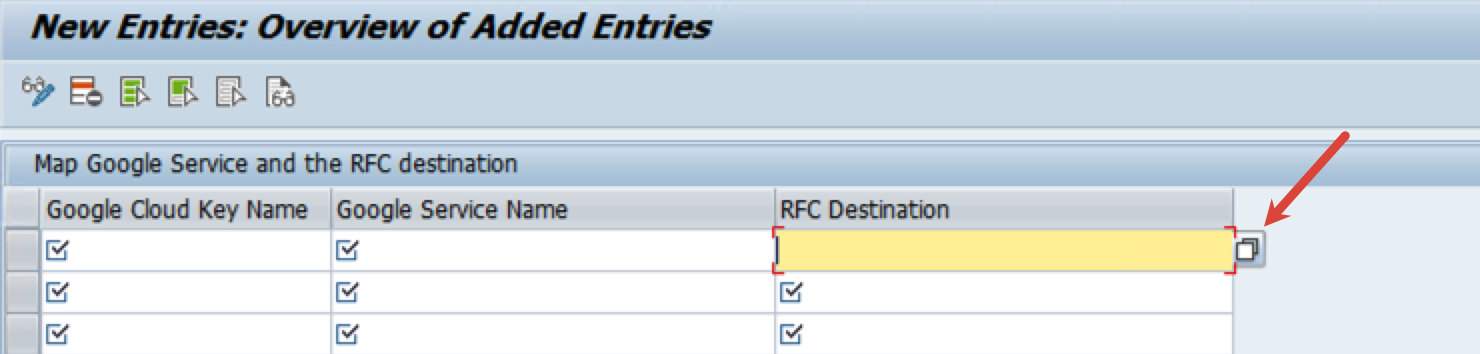
Tabel /GOOG/LOG_CONFIG
Untuk menulis log aplikasi, ABAP SDK untuk Google Cloud menggunakan tabel /GOOG/LOG_CONFIG.
Untuk melihat tabel /GOOG/LOG_CONFIG, lakukan hal berikut:
Di SAP GUI, jalankan kode transaksi
/GOOG/SDK_IMG.Atau, jalankan kode transaksi
SPRO, lalu klik IMG Referensi SAP.Klik ABAP SDK for Google Cloud > Basic Settings > Configure Logging Framework.
Tabel berikut menjelaskan kolom-kolom tabel konfigurasi logging:
| Kolom | Deskripsi |
|---|---|
| Objek | Nama objek log. |
| Subobjek | Nama subobjek log. |
| Tingkat Log | Menampilkan level log minimum. Kemungkinan nilainya adalah:
|
| Retensi | Jumlah hari log akan dipertahankan. Setelah periode retensi data, Anda dapat mempertimbangkan log untuk dihapus menggunakan transaksi |
| Berakhir Pada | Tanggal akhir untuk masa aktif konfigurasi log ini.
Tanggal akhir default adalah 9999/12/31.
|
| Is Default | Menunjukkan apakah ini adalah konfigurasi log default. |
| Diubah oleh | Nama pengguna yang mengubah konfigurasi log. |
| Diubah pada | Tanggal saat konfigurasi log diubah. |
| Diubah pada | Waktu saat konfigurasi log diubah. |
Penyimpanan token dalam cache
Jika SDK digunakan dalam kasus penggunaan volume panggilan tinggi dengan beberapa panggilan metode API dilakukan dalam durasi singkat, aktifkan cache untuk token akses atau kunci API yang didapatkan dari konfigurasi kunci klien guna mengakses API Google Cloud.
Mengaktifkan penyimpanan token ke dalam cache akan memastikan bahwa token akses atau Kunci API digunakan kembali hingga habis masa berlakunya atau dicabut, yang pada akhirnya akan mengurangi jumlah panggilan HTTP yang dilakukan untuk mengambil token akses atau kunci API baru.
Untuk mengaktifkan penyimpanan token ke dalam cache, pilih flag Token Caching di tabel kunci klien.
Saat Anda mengaktifkan penyimpanan token ke dalam cache, token akses akan di-cache dalam Memori Bersama pada server aplikasi selama durasi yang ditetapkan untuk kolom Token Refresh Seconds dalam tabel kunci klien.
JikaToken Refresh Seconds tidak ditentukan atau disetel ke 0, token akses akan disimpan dalam cache selama nilai yang ditentukan dalam parameter CMD_SECS_DEFLT dalam setelan lanjutan.
Menghapus token akses yang di-cache
Ketika penyimpanan token ke dalam cache diaktifkan dan Anda memperbarui peran yang ditetapkan ke akun layanan yang digunakan ABAP SDK untuk Google Cloud untuk mengakses API yang relevan, token akses baru yang sesuai dengan peran yang diperbarui akan diambil hanya setelah masa berlaku token yang di-cache berakhir. Dalam situasi seperti itu, Anda dapat menghapus token akses secara manual.
Untuk menghapus token akses yang di-cache, lakukan langkah-langkah berikut:
Di SAP GUI, jalankan kode transaksi
/GOOG/SDK_IMG.Atau, jalankan kode transaksi
SPRO, lalu klik IMG Referensi SAP.Klik ABAP SDK for Google Cloud > Utilities > Clear Cache.
Pilih opsi yang sesuai:
- Hapus area memori bersama: untuk menghapus seluruh cache.
- Hapus instance dari memori: untuk menghapus token akses yang di-cache untuk instance tertentu. Dengan opsi ini, Anda juga dapat menentukan suatu nama instance.
Jalankan laporan.
Menemukan peran IAM untuk Google Cloud API
Untuk menerapkan prinsip hak istimewa terendah, Anda harus mengetahui peran IAM yang sesuai untukGoogle Cloud API yang akan Anda gunakan dalam program ABAP Anda. Dengan memberikan hanya peran yang diperlukan, Anda dapat membatasi akses untuk akun layanan. Utilitas Role Finder, yang terintegrasi dalam SDK, memungkinkan Anda mengidentifikasi peran IAM yang terkait dengan berbagai Google Cloud API dengan mudah.
Untuk menemukan peran IAM, lakukan hal berikut:
Di SAP GUI, jalankan kode transaksi
/GOOG/SDK_IMG.Atau, jalankan kode transaksi
SPRO, lalu klik IMG Referensi SAP.Klik ABAP SDK for Google Cloud > Utilities > Fetch API Relevant Roles.
Atau, Anda dapat mengakses utilitas Role Finder dengan menjalankan kode transaksi
/GOOG/ROLE_FINDER.Di kolom Client key, masukkan nama kunci klien yang valid yang dikonfigurasi dalam tabel
/GOOG/CLIENT_KEY.Di kolom Google Service Name, tentukan Google Cloud API yang IAM perannya perlu Anda periksa.
Jika ingin melihat izin IAM terkait dalam peran IAM, pilih kolom Detail Lengkap.
Klik Jalankan. Peran IAM akan ditampilkan.
Setelan lanjutan
Secara opsional, Anda dapat mengubah parameter setelan lanjutan untuk SDK di tabel /GOOG/SDK_PARAM. Parameter value ini diterapkan di tingkat sistem dan umum di semua komponen SDK.
SDK secara internal menerapkan nilai default untuk parameter ini. Gunakan setelan lanjutan hanya jika Anda ingin mengganti nilai default.
Sebaiknya ubah parameter setelan lanjutan hanya setelah analisis yang komprehensif dan dampak nilai baru terhadap performa SDK. Anda bertanggung jawab untuk memastikan bahwa setelan lanjutan yang baru tidak menyebabkan kegagalan dan masalah performa.
Untuk mengubah parameter setelan lanjutan, lakukan hal berikut:
Di SAP GUI, jalankan kode transaksi
/GOOG/SDK_IMG.Atau, jalankan kode transaksi
SPRO, lalu klik IMG Referensi SAP.Klik ABAP SDK for Google Cloud > Basic Settings > Configure Parameters.
Klik New Entries.
Di baris yang ditampilkan, tentukan setelan berikut:
- Di kolom Parameter Name, masukkan nama parameter. Deskripsi parameter diisi secara otomatis.
- Di kolom Parameter Value, masukkan nilai.
Untuk mengetahui parameter Setelan lanjutan, lihat Parameter setelan lanjutan.
Simpan entri baru.
Parameter setelan lanjutan
Tabel berikut menunjukkan parameter setelan lanjutan untuk ABAP SDK untuk Google Cloud.
| Nama parameter | Deskripsi | Nilai default | Nilai yang valid |
|---|---|---|---|
CMD_SECS_DEFLT |
Jika Anda telah mengaktifkan penyimpanan token ke dalam cache, nilai ini adalah durasi dalam detik yang menunjukkan bahwa setelahnya masa berlaku token yang di-cache akan berakhir. | 3500 | Nilai harus dari 1 hingga 3599. |
Mengupdate ABAP SDK untuk Google Cloud
Google Cloud mengirimkan rilis baru ABAP SDK untuk Google Cloud sebagai file transport. Untuk mengupdate ABAP SDK untuk Google Cloud, Anda perlu mengimpor file transport SDK ke SAP NetWeaver.
Jika Anda mengalami masalah saat mengimpor file transport ABAP SDK untuk Google Cloud ke lingkungan SAP Anda, seperti masalah terkait peninjauan transport oleh SAP atau pengelolaan antrean impor, hubungi Cloud Customer Care untuk mendapatkan bantuan. Untuk mengetahui informasi tentang cara menghubungi Layanan Pelanggan, lihat Mendapatkan dukungan untuk SAP di Google Cloud.
Untuk mengupdate ABAP SDK untuk Google Cloud, lakukan hal berikut:
Di lingkungan SAP Anda, lakukan hal berikut:
- Hentikan tugas latar belakang yang menggunakan stub klien API yang ada di ABAP SDK untuk Google Cloud.
- Hentikan aplikasi yang menggunakan komponen BigQuery Toolkit untuk SAP. Misalnya, jika Anda menjalankan tugas batch yang menggunakan BigQuery Toolkit untuk SAP, hentikan tugas tersebut.
Download paket penginstalan yang berisi file transport dari portal download.
Salin file transport SDK berikut ke direktori impor transport SAP Server:
Jika Anda mengupdate SDK dari versi
1,1.5, atau1.6ke versi terbaru, salin file transportasi berikut:/usr/sap/trans/cofiles/K900461.GM1/usr/sap/trans/data/R900461.GM1File transport ini menghapus artefak yang terkait dengan fitur yang tidak digunakan lagi di ABAP SDK untuk Google Cloud. Untuk mengetahui informasi tentang penambahan, peningkatan, dan fitur yang tidak digunakan lagi, lihat Yang baru di ABAP SDK untuk Google Cloud edisi cloud atau lokal.
Jika Anda mengupdate SDK dari versi
1.7atau yang lebih baru ke versi terbaru, Anda dapat melewati pengimporan file transportasi ini.
Untuk mendapatkan fungsi inti ABAP SDK untuk Google Cloud, Anda harus menyalin file transport berikut:
/usr/sap/trans/cofiles/K900457.GM1/usr/sap/trans/data/R900457.GM1File transport ini mencakup class library klien, solusi dan akselerator, serta class autentikasi untuk token, kunci API, dan Workload Identity Federation.
Untuk melakukan autentikasi dengan kredensial klien OAuth 2.0, salin file transport berikut:
/usr/sap/trans/cofiles/K900459.GM1/usr/sap/trans/data/R900459.GM1File transportasi ini tidak menyediakan fungsi tambahan, selain autentikasi berbasis kredensial klien OAuth 2.0. Untuk autentikasi berbasis kredensial klien OAuth 2.0, pertama-tama impor file transport untuk fungsi inti ABAP SDK untuk Google Cloud, lalu impor file transport untuk kredensial klien OAuth 2.0.
Untuk menggunakan kredensial klien OAuth 2.0, sistem SAP Anda harus mendukung OAuth 2.0. Untuk mengetahui informasi tentang sistem SAP yang mendukung OAuth 2.0, lihat Catatan SAP 3041322 - OAuth 2.0 Client: Downport of grant type Client Credentials.
Untuk mengimpor file transport ke sistem SAP Anda, di SAP GUI, gunakan kode transaksi
STMS_IMPORTatauSTMS.Setelah memvalidasi impor dan aktivasi objek yang berhasil, lanjutkan tugas latar belakang.
Metrik penggunaan
ABAP SDK untuk Google Cloud edisi lokal atau cloud mengumpulkan metrik penggunaan dan mengirimkannya ke Google untuk tujuan dukungan, sesuai dengan Pemberitahuan Privasi Google Cloud (Data Layanan yang Kami Kumpulkan). Metrik penggunaan ini dikumpulkan setiap kali Google Cloud API dipanggil dari ABAP SDK untuk Google Cloud.
SDK mengumpulkan metrik penggunaan berikut:
- Metode autentikasi: informasi tentang metode autentikasi yang digunakan untuk memanggil layanan Google Cloud .
- Versi ABAP SDK: nomor versi ABAP SDK untuk Google Cloud edisi cloud atau lokal.
- Rilis SAP_ABA: versi komponen software SAP_ABA.
- ID modul (Hanya dikumpulkan untuk Vertex AI SDK for ABAP): nama modul atau fitur yang digunakan dalam SDK, seperti Vector Search.
Pemberian Lisensi
Edisi lokal atau cloud apa pun dari ABAP SDK untuk Google Cloud tersedia sebagai "Software" berdasarkan perjanjian yang mengatur penggunaan Anda atas Google Cloud Platform, termasuk Persyaratan Khusus Layanan yang tersedia di https://cloud.google.com/terms/service-terms. Tanpa membatasi keumuman Persyaratan Spesifik Per Layanan, Anda tidak boleh memodifikasi atau mendistribusikan ABAP SDK untuk Google Cloud tanpa izin tertulis yang jelas dari Google.
Software ABAP SDK untuk Google Cloud ditawarkan tanpa biaya. Agar lebih jelas, penggunaan "Software" dan "Layanan" lainnya oleh Anda berdasarkan perjanjian yang mengatur penggunaan Google Cloud Platform, seperti Cloud Translation API dan Pub/Sub API dapat dikenai biaya.
ABAP SDK untuk Google Cloud tidak menyertakan lisensi apa pun untuk software SAP. Anda perlu membeli lisensi yang sesuai secara terpisah untuk software SAP.
Dukungan bahasa
ABAP SDK untuk Google Cloud hanya mendukung bahasa Inggris (EN).
SDK ditetapkan secara default ke bahasa Inggris (EN) untuk bahasa login SAP berikut:
bahasa China (CH), bahasa Prancis (FR), bahasa Jerman (DE), bahasa Jepang (JA), bahasa Portugis (PT), dan bahasa Rusia (RU).
Pesan error yang mungkin Anda temukan saat bekerja dengan SDK dibuat dalam bahasa Inggris, terlepas dari bahasa sistem Anda saat ini.
Siklus proses dukungan
Google Cloud mendukung dan mengelola versi utama ABAP SDK untuk Google Cloud saat ini selama minimal 12 bulan setelah publikasi pemberitahuan penghentian penggunaan versi utama sebelumnya di halaman Catatan Rilis untuk SAP di Google Cloud.
Mendapatkan dukungan
Jika Anda memerlukan bantuan untuk menyelesaikan masalah terkait ABAP SDK untuk Google Cloud, lakukan hal berikut:
Lihat panduan pemecahan masalah ABAP SDK untuk Google Cloud.
Ajukan pertanyaan dan diskusikan ABAP SDK untuk Google Cloud dengan komunitas di Forum Cloud.
Kumpulkan semua informasi diagnostik yang tersedia dan hubungi Cloud Customer Care. Untuk mengetahui informasi tentang cara menghubungi Layanan Pelanggan, lihat Mendapatkan dukungan untuk SAP di Google Cloud.

